华硕-K55D拆机教程-图解教程
华硕笔记本拆机图解

华硕笔记本拆机图解
拆机常规流程回顾:
1.首先去掉底盖(D面)的所有螺丝,包括电池盒中的螺丝,小底盖
如果可以取下则取下,内存和硬盘建议也取下;
2.然而转到键盘面(C面),取下键盘后,然后把键盘底下的螺丝下光;
3.可以分离C面和D面了,既分离键盘面外壳和底盖,内部的主板就
暴露出来了。
先给N4110来张正面照
1.卸电池(首先卸电池主要为了防止意外漏电,万一不小心按到了开
机键呢)
按照图中指示的方向推动电池卡扣,右边卡扣不会反弹,左边会反弹。
左手抵住右边卡扣,再用右手将电池沿着箭头方向水平向上推,就是这样
双手开工!!!
2.卸D面螺丝(下图中红圈圈出10个位置就是你要卸掉的螺丝,它
们是用来固定后盖的,三角圈那个螺丝一会再动,咱们单独对待它)这个位置有一块壳子,里面是装的是内存,暂且管它叫内存壳(卸掉
那颗螺丝,用平口起子撬动边缘,它就能起来了)
打开之后里面就是这样的了,绿色长条那个是内存条,红圈处还有一
个螺丝,那个是用来固定光驱的。
卸掉
电池拆完咱们来看看电池仓里有没有螺丝,有的话一定记得先卸下
圆圈螺丝统统卸掉
卸载键盘即可
圆圈处建议拿刀片薄薄的撬一下即可,
建议用薄的刀片或者其他工具
此处键盘,白色卡槽轻轻一抬即可
落实全部卸下来,单独放一边
此处用刀片或者废弃的银行卡都可以翘起来主板上几个落实也要卸载下来
圈出来的也卸掉
标记的统统弄下来
这个排线下面也有一个落实
拿平口螺丝刀轻轻撬一下即可
手指头轻轻一抬即可下来
电源开关拔掉
CPU显卡部位螺丝卸载下来
灰尘很多,急用牙刷就可以刷
卸载
清理。
华硕笔记本怎么拆机

华硕笔记本怎么拆机笔记本在生活中的使用频率非常高,比如说办公写文稿,比如说设计图纸,比如说打游戏,比如说网上学习等等,就是因为使用的频率,所以笔记本内的灰尘会很多。
在使用华硕k550d笔记本的时候,最好提前贴笔记本保护膜,进行日常保养,才不怕灰尘的侵袭哦。
华硕k550d笔记本这次所拆的笔记本为华硕k550d,这个系列中还有其它的小型号,但是只要型号是以K550开头的,拆机清灰的方法都是大同小异,下面店铺带大家来看具体步骤。
拆机前的准备ASUS(华硕)k550d系列笔记本电脑拆机需要十字型螺丝刀大小各一把、一字型小螺丝刀一把、镊子和钟表批,如果没有钟表批也可以用小螺丝刀替代。
拆机所需的工具无论拆什么笔记本,第一步首先要把电池取下来,以免带电操作损伤元器件,这一步相信大家都会,笔记本的壳朝上,打开左边的电池锁,右边的栓子向外拉,电池就取出来了。
取出电池、拆键盘把笔记本的壳朝上,在键盘上最上方可以看到4个卡扣。
四个卡扣用一字型螺丝刀或镊子向里按下隐藏的卡扣,再撬起键盘上的这个地方。
解开键盘卡扣按同样的方法把另外的三个卡扣解开,整个键盘拿下就拆下来了,取下键盘的时候不要用力过猛,因为键盘下面还有排线。
键盘与主板的排线这根排线的卡扣要水平向外推开,推开卡扣后抽出键盘排线,抽排线的时候可以拉着排线上面的蓝色的塑料片向外抽。
抽出键盘排线现在我们已经把电池和键盘拆下来了。
拆下键盘后就会看到键盘下面的5颗螺丝和2个排线卡扣了,这里我要提醒大家:最好用有小格子的盒子将每个面拆下的螺丝分别盛放,并做好标记,以免装的时候记错了哦。
拆掉键盘后,露出六个螺丝位,和两个排线接口,其中左边五个红色是用来固定主板的,最右边红色那个除了固定主板顺便用来固定光驱,上面绿色部分是开关排线,下面绿色部分是触控板的排线,把咖啡色小卡自扣起来(不是拔出),取出两处排线,卸下所有螺丝,就可以拔出光驱了。
拔出光驱后,光驱挡住的三颗小螺丝也露出来,一一拆下,拆掉三颗螺丝后,就可以拆C面的面板了,拆的时候注意,先把上面两边分别两个靠里的卡口先用一字螺丝刀轻轻顶出来,使其翘起,然后用卡片从右向左依次把C面翘起,拆掉后就露出主板,两个红色部分是固定主板的两个螺丝,右下绿色部分是连接右边的USB和音频输出排线,上面绿色部分包含了屏幕排线和音响线,需都拆下,卸掉两颗螺丝,拔掉排线和音响就可以取出主板。
ASUS笔记本拆各类机型拆机示意
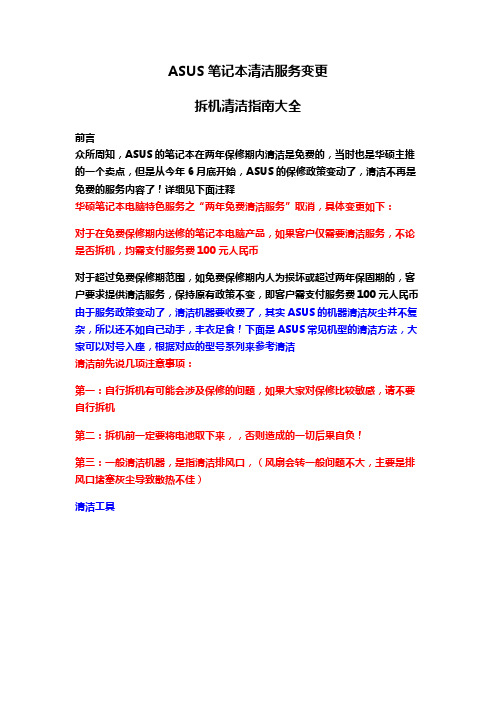
ASUS笔记本清洁服务变更拆机清洁指南大全前言众所周知,ASUS的笔记本在两年保修期内清洁是免费的,当时也是华硕主推的一个卖点,但是从今年6月底开始,ASUS的保修政策变动了,清洁不再是免费的服务内容了!详细见下面注释华硕笔记本电脑特色服务之“两年免费清洁服务”取消,具体变更如下:对于在免费保修期内送修的笔记本电脑产品,如果客户仅需要清洁服务,不论是否拆机,均需支付服务费100元人民币对于超过免费保修期范围,如免费保修期内人为损坏或超过两年保固期的,客户要求提供清洁服务,保持原有政策不变,即客户需支付服务费100元人民币由于服务政策变动了,清洁机器要收费了,其实ASUS的机器清洁灰尘并不复杂,所以还不如自己动手,丰衣足食!下面是ASUS常见机型的清洁方法,大家可以对号入座,根据对应的型号系列来参考清洁清洁前先说几项注意事项:第一:自行拆机有可能会涉及保修的问题,如果大家对保修比较敏感,请不要自行拆机第二:拆机前一定要将电池取下来,,否则造成的一切后果自负!第三:一般清洁机器,是指清洁排风口,(风扇会转一般问题不大,主要是排风口堵塞灰尘导致散热不佳)清洁工具A8,F8,N80,N81,Z99系列M50,G50,VX5系列F3,M51系列A6,G1,G1S系列F6,F9系列F80,F81,F83,X88系列K40,K50系列F5,x59系列X51系列N50,N51系列N60,N61系列U80系列后续型号会不断UpdateA8,Z99,F8,N80,N81系列都是采用大致相同的散热模组,所以清洁方法都是基本相同!K40,K50系列清洁步骤F80,F81,F83,X88系列清洁步骤取掉散热模组后,,就可以把风扇拆出来,清洁排风口了!N60,N61系列清洁步骤N50,N51系列清洁步骤取掉散热模组就能把风扇拆下来,然后就能清洁排风口了!M50,G50,G51,VX5系列清洁步骤F3,M51系列清洁步骤F5,X59系列清洁步骤X51系列清洁步骤F6,F9系列清洁步骤A6,G1,G1S系列清洁步骤U80系列清洁步骤总结我写此贴的原因是针对ASUS变动了服务政策,因为收费了!其实ASUS的大部分机器清洁并不复杂,自己动手就OK了,没有必要花那冤枉钱!清洁总结一句话,翻开底盖,揭开风扇,清理排风口灰尘!自己接触过ASUS的机器也不少了,以前的机器相当于来比较好DIY和清理,比如A8,F8系列,但是后来的机型,比如UL系列、N82J系列,已经是模块化了,要清洁的话就得全拆了。
华硕笔记本如何拆机
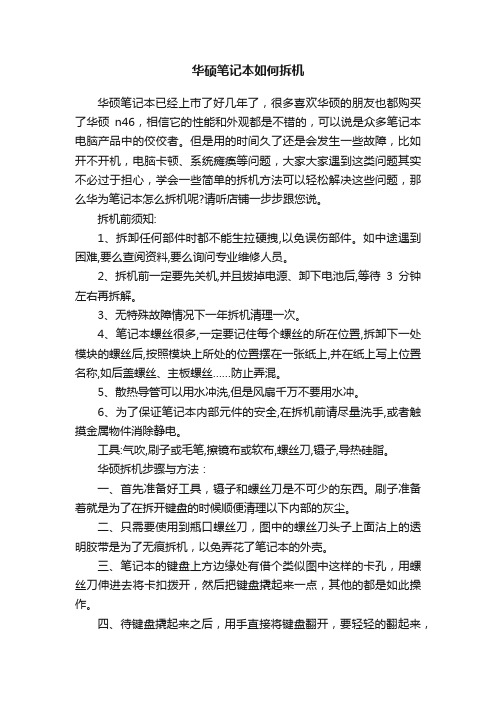
华硕笔记本如何拆机华硕笔记本已经上市了好几年了,很多喜欢华硕的朋友也都购买了华硕n46,相信它的性能和外观都是不错的,可以说是众多笔记本电脑产品中的佼佼者。
但是用的时间久了还是会发生一些故障,比如开不开机,电脑卡顿、系统瘫痪等问题,大家大家遇到这类问题其实不必过于担心,学会一些简单的拆机方法可以轻松解决这些问题,那么华为笔记本怎么拆机呢?请听店铺一步步跟您说。
拆机前须知:1、拆卸任何部件时都不能生拉硬拽,以免误伤部件。
如中途遇到困难,要么查阅资料,要么询问专业维修人员。
2、拆机前一定要先关机,并且拔掉电源、卸下电池后,等待3分钟左右再拆解。
3、无特殊故障情况下一年拆机清理一次。
4、笔记本螺丝很多,一定要记住每个螺丝的所在位置,拆卸下一处模块的螺丝后,按照模块上所处的位置摆在一张纸上,并在纸上写上位置名称,如后盖螺丝、主板螺丝……防止弄混。
5、散热导管可以用水冲洗,但是风扇千万不要用水冲。
6、为了保证笔记本内部元件的安全,在拆机前请尽量洗手,或者触摸金属物件消除静电。
工具:气吹,刷子或毛笔,擦镜布或软布,螺丝刀,镊子,导热硅脂。
华硕拆机步骤与方法:一、首先准备好工具,镊子和螺丝刀是不可少的东西。
刷子准备着就是为了在拆开键盘的时候顺便清理以下内部的灰尘。
二、只需要使用到瓶口螺丝刀,图中的螺丝刀头子上面沾上的透明胶带是为了无痕拆机,以免弄花了笔记本的外壳。
三、笔记本的键盘上方边缘处有借个类似图中这样的卡孔,用螺丝刀伸进去将卡扣拨开,然后把键盘撬起来一点,其他的都是如此操作。
四、待键盘撬起来之后,用手直接将键盘翻开,要轻轻的翻起来,因为键盘下方还有笔记本键盘的数据排线,弄断了就很麻烦了。
五、键盘下面有两根数据线,一根是键盘的排线,一根是键盘灯的线,将这两根线拔出来之后,键盘就可以取下来了。
华硕的最大特点是配置了扬声器和低音炮,能将两者的功效完美结合,从而让用户享受到清晰饱满、感染力十足的音乐效果。
不管用户在看电影时,还是在打游戏的时候,都能通过它良好的音效获得最优质的服务。
华硕k550d单个键盘更换教程
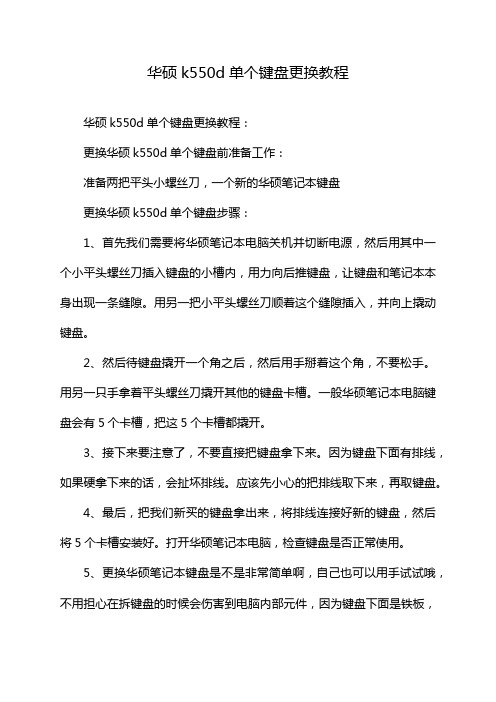
华硕k550d单个键盘更换教程
华硕k550d单个键盘更换教程:
更换华硕k550d单个键盘前准备工作:
准备两把平头小螺丝刀,一个新的华硕笔记本键盘
更换华硕k550d单个键盘步骤:
1、首先我们需要将华硕笔记本电脑关机并切断电源,然后用其中一个小平头螺丝刀插入键盘的小槽内,用力向后推键盘,让键盘和笔记本本身出现一条缝隙。
用另一把小平头螺丝刀顺着这个缝隙插入,并向上撬动键盘。
2、然后待键盘撬开一个角之后,然后用手掰着这个角,不要松手。
用另一只手拿着平头螺丝刀撬开其他的键盘卡槽。
一般华硕笔记本电脑键盘会有5个卡槽,把这5个卡槽都撬开。
3、接下来要注意了,不要直接把键盘拿下来。
因为键盘下面有排线,如果硬拿下来的话,会扯坏排线。
应该先小心的把排线取下来,再取键盘。
4、最后,把我们新买的键盘拿出来,将排线连接好新的键盘,然后将5个卡槽安装好。
打开华硕笔记本电脑,检查键盘是否正常使用。
5、更换华硕笔记本键盘是不是非常简单啊,自己也可以用手试试哦,不用担心在拆键盘的时候会伤害到电脑内部元件,因为键盘下面是铁板,
用平头螺丝刀是不会伤害到电脑内部配件的。
更换华硕k550d单个键盘注意事项:
1、在购买的时候一定要注意笔记本的型号,因为有些笔记本的键盘排线是不一样的。
以防万一可以先将旧的键盘拆下来,检查一些排线,在根据排线情况,购买新的笔记本键盘。
2、笔记本键盘失灵的时候不一定是键盘坏掉了,很有可能是里面太脏,或者是电脑设置有问题。
所以我们可以先检查一下电脑设置,将键盘清扫一下。
如果还不能用,再购买新的笔记本键盘。
华硕笔记本拆机过程图解

华硕笔记本拆机过程图解
华硕电脑是全球领先的3C解决方案提供商,致力于为个人和企业用户提供最具创新价值的产品及应用方案。
以下是店铺精心准备的华硕笔记本拆机过程图解,大家可以参考以下内容哦!
一、拆解介绍
1、拆开图中红圈部位的螺丝(螺丝有长有短,不要搞混),黄圈处的螺丝拆开可以直接安装内存条,不必拆机
2、沿着红线方向撬开卡口,红圈处有个卡口,拆机时要小心。
当卡口拆完时也不要立即将盖打开,以免拉断排线
3、拆卡口示意,可用专门工具,更方便
4、拆开后,可以看到两个红圈处的排线接口,把排线拔掉(先打开固定排线的接口)
5、如图所示,1、2、3分别代表光盘驱动、硬盘、和电池的位置(我的电脑是装过固态硬盘的,所以不一样。
)
二、拆电池及装固态硬盘
1、拧开红圈处的三个螺丝,即可拆开电池
2、在如图所示的`1位置,将原本的光盘驱动拆卸掉,将2位置的硬盘拆下来,换上自己买的固态硬盘,将从2位置拆下来的主机硬盘装进自己买来的硬盘托架上,再固定到原光盘驱动位(如图2)【华硕笔记本拆机过程图解】。
笔记本拆解全程解读

笔记本拆解全程解读最近天气越来越热,笔记本的温度也越来越高,尤其是运行大型程序的时候,趁今天有空,把笔记本拆开清理了一下,顿时觉得清爽了不少。
顺便写个拆解笔记,给想要清理笔记本的朋友一个参考。
本次拆解的是宏碁Aspire 1551,不过其他机型也大同小异,尤其是拆解顺序,基本一致。
初次拆解,比较小心谨慎,先贴个大卸八块的图(这次主要是为了清理灰尘,所以没有把屏幕拆下来。
如果想拆也很简单,把几个螺丝拧下来就可以了):拆解用到的工具如下:从左到右依次是:洗耳球、万用螺丝刀(带磁性最好)、刷子、小螺丝刀、镊子。
前期准备:洗洗手、晾干、找个金属物体(如铁栏杆、楼梯扶手……)双手摸一摸(除去静电)。
拆解步骤:1、断开笔记本电源,卸下电池。
2、笔记本背面朝上,拆下中间的小盖子。
拆解后如图:此时可以看到笔记本的内存条、硬盘。
现在的笔记本一般有两个内存插槽,想扩展内存的话自己买个与原内存条同样规格的内存条,插在另外一个插槽,按下卡住即可,一般不会有问题,不用找个奸商花几十块钱装一下。
内存条特写3、拆下内存条和硬盘。
内存条:两边有两个卡扣,朝两边掰开,内存条会自动弹起,拔出即可。
安装的时候,先将内存条完全插入卡槽,再按下去让两个卡扣卡住即可。
硬盘:硬盘周围可能会有固定螺丝,先把螺丝拆下,然后硬盘一端会有专门拉出硬盘的塑料片,顺着硬盘方向小心拉出即可。
因为另外一端是金手指,所以拉出的时候角度越小越好。
内存条和硬盘要放好,这两个东西直接影响到电脑的运行。
拆解后:4、把后盖上所有的螺丝拆下,一定要是所有!!!还有网卡及其连接线。
(应该是无线网卡,不是很确定。
连接下直接连着屏幕,所以不用拆下,只要从线槽中拔出来即可)螺丝如图中黄色标记:5、翻转笔记本,把笔记本正面朝上,露出键盘。
6、拆下键盘,把键盘接口从插槽中拔出。
键盘周围会有很多卡扣,一般从上端(靠近屏幕一端)将卡扣一一推回,键盘即可弹起,然后慢慢拔出。
键盘容易弯曲,所以虽然卡扣很多,也不难拆下。
超详细笔记本拆装教程(纯手动版)

如何成功健康滴拆卸与重装自己的笔记本电脑
拆机除尘:不光对电脑散热有明显作用,而且可防止灰尘因静电造成元件损坏。
由于各类品牌的笔记本电脑的模具和设计不同,拆机的难易程度也不同,这里呢,我就以宏基4750G为列子为大家简单讲解一下整个拆机过程和具体注意事项。
工具:十字螺丝刀;笔记本电脑(宏基4750G);拆机技术员。
步骤:
1、首先电脑一个双面特写
2、开始逐个拧掉连接螺丝钉
3、所有螺钉都拆掉后,拆下硬盘
4、开始拆键盘,注意途中所诉完成键盘拆卸
5、键盘拆掉后,开始拆下上面板
6、开始拆主板
7、主板成功拆下
8、开始拆风扇组。
- 1、下载文档前请自行甄别文档内容的完整性,平台不提供额外的编辑、内容补充、找答案等附加服务。
- 2、"仅部分预览"的文档,不可在线预览部分如存在完整性等问题,可反馈申请退款(可完整预览的文档不适用该条件!)。
- 3、如文档侵犯您的权益,请联系客服反馈,我们会尽快为您处理(人工客服工作时间:9:00-18:30)。
华硕K55D拆机教程(图解)
1、拆机前准备
工具盒,螺丝刀,小刷子,一管硅脂,镊子
2、拆机
关机后将电源、网线拔掉,取下电池
螺丝刀拆掉后盖两个螺丝和后盖的所有螺钉(一定分类摆放好,很重要哦)
将小盖板向下推
拆硬盘,卸下硬盘的四个固定螺钉,将硬盘向左推,退出卡槽,取出硬盘
拆网卡,用镊子将网卡的连线帽拔开,拆下螺钉,将网卡向上退出,取下网卡
拆掉后盖所有螺钉,分类按位置放好
接下来是拆C面,先从键盘开始,华硕这款机子采用整体键盘,只有暗扣固定,用螺丝刀向上拨开暗扣卡扣,掀开键盘,从左向右依次拆开五个卡扣
拆下键盘后一定要轻轻抬起,因为后面有键盘排线,键盘排线固定方式是压带式,将黑色的压带向上拨起,将排线带子抽出
螺丝刀拆掉C面的光驱固定螺钉,从外面将光驱拔出
还有重要的一个地方有螺钉,光驱盒后面有三个非常小的螺钉,这里电脑塑料也比较脆弱需小心翼翼
接下来检查CD两面(正反两面)是否还有没拆掉的螺丝钉,没有的话我们要开始拆C面暗扣,没有螺钉就只剩下暗扣了,从触摸板一侧或者U扣一侧开始,那里比较容易叩开,边拆边抠,围绕一圈,正面扣完后找到后面电池盒,电池盒里还有三个暗扣,一定要仔细找,确保所有暗扣都叩开,拆下C面
裸漏出的就是主板,主板上右侧有一个接U口的排线,拆掉,有几个固定螺钉,拆掉放好,将固定胶带适当揭开,拆掉风扇固定螺钉(左上角黄色标出)
待所有螺钉都拿下后,拔掉右侧排线,从右侧将主板稍稍抬起,并向右向上拽,将主板掀开。
但是一定要小心,不要将显示器线弄断。
用刷子清扫机子主
板和内壳。
掀开后如下图
拔掉风扇电源线,拆掉CPU,显卡压紧螺钉,一定要对角均匀拆卸,防止单边受力不均将重要部件压坏,安装时也是这样
将带有铜管的风扇拿到室外进行吹扫除尘,必要时可以在风扇轴处滴一滴缝纫机油(千万不要多),用纸或布擦净之前额硅脂,将表面清理干净,把新买的硅脂均匀涂抹到CPU和显卡上,涂抹到铜管相应位置也可以,涂抹薄厚适当。
涂抹完毕将风扇铜管对好位置,用螺钉固定CPU和显卡,并对称均匀上紧(不要太紧,会压坏CPU),之后按照后拆先装的原则一次装好。
开机检查工作是否正常。
